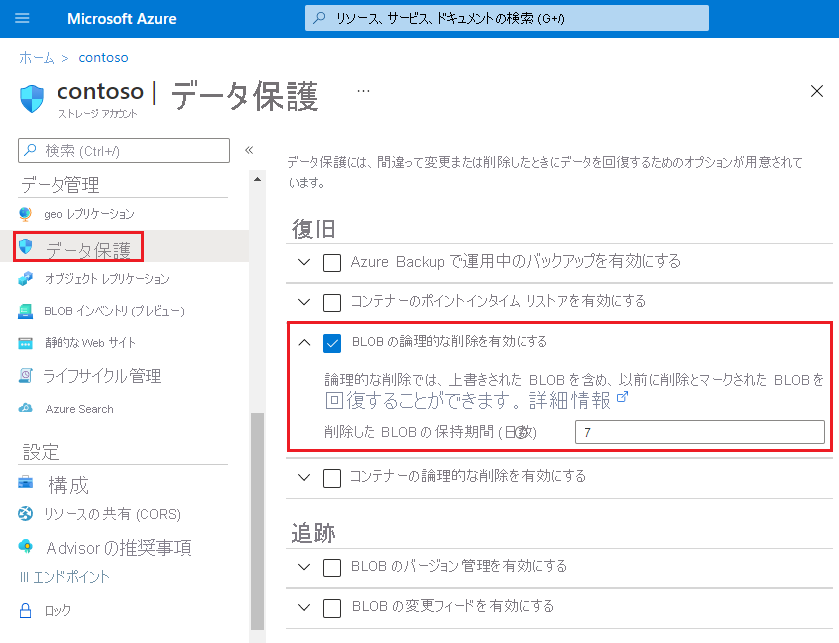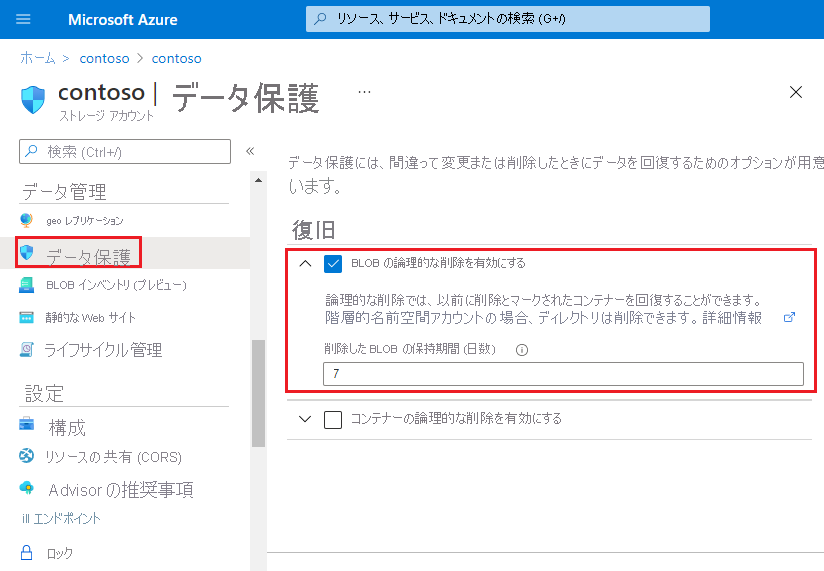BLOB の論理的な削除を使用すると、削除されたデータがシステムに一定の期間保有されることにより、個々の BLOB とその複数バージョン、スナップショット、およびメタデータが誤った削除や上書きから保護されます。 保持期間中は、BLOB を削除時の状態に復元できます。 保持期間が過ぎると、BLOB オブジェクトは完全に削除されます。 BLOB の論理的な削除の詳細については、「BLOB の論理的な削除」を参照してください。
BLOB の論理的な削除は、BLOB データの包括的なデータ保護戦略の一部です。 データ保護に関する Microsoft の推奨事項の詳細については、「データ保護の概要」を参照してください。
BLOB の論理的な削除を有効にする
ストレージ アカウントでの論理的な削除は、Azure portal、PowerShell、または Azure CLI を使用して、いつでも有効と無効を切り替えることができます。
Azure portal を使用して新しいストレージ アカウントを作成すると、BLOB の論理的な削除が既定で有効になります。 新しいストレージ アカウントを作成するときに BLOB の論理的な削除を有効または無効にする設定は、[データ保護] タブにあります。ストレージ アカウントの作成の詳細については、「ストレージ アカウント の作成」を参照してください。
Azure portal を使用して既存のストレージ アカウントでの BLOB の論理的な削除を有効にするには、次の手順を実行します。
- Azure portal のストレージ アカウントに移動します。
- [データ管理] の [データ保護] オプションを特定します。
- [Recovery](回復) セクションで、 [Turn on soft delete for blobs](BLOB の論理的な削除を有効にする) を選択します。
- 1 日から 365 日の間で保有期間を指定します。 Microsoft では、少なくとも 7 日間は保有することをお勧めします。
- 変更を保存します。
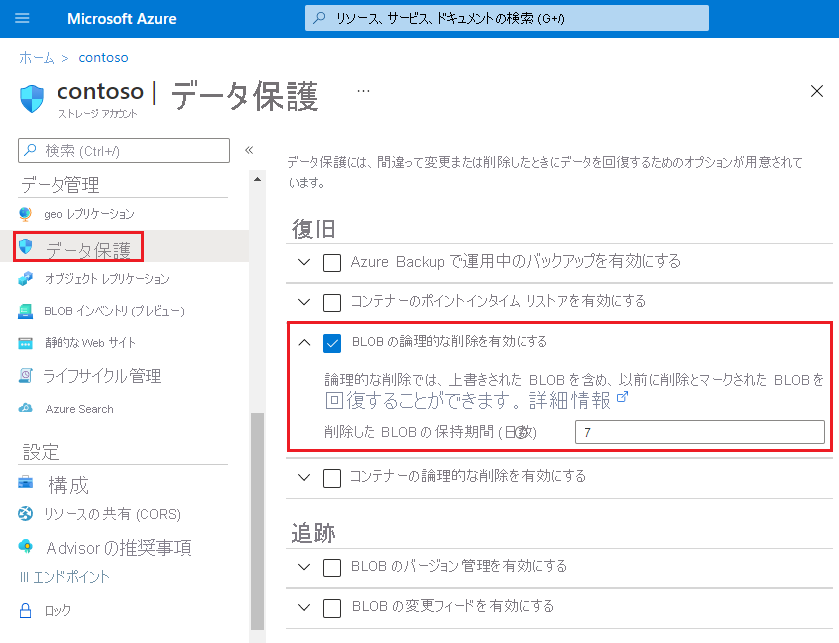
PowerShell を使用して新しいストレージ アカウントを作成する場合、BLOB の論理的な削除は有効になりません。 新しいアカウントの作成後に BLOB の論理的な削除を有効にすることができます。
PowerShell を使用して、既存のストレージ アカウントに対する BLOB の論理的な削除を有効にするには、Enable-AzStorageBlobDeleteRetentionPolicy コマンドを呼び出し、保有期間を日数で指定します。
次の例では、BLOB の論理的な削除を有効にし、保有期間を 7 日間に設定しています。 かっこ内のプレースホルダー値を独自の値に置き換えることを忘れないでください。
Enable-AzStorageBlobDeleteRetentionPolicy -ResourceGroupName <resource-group> `
-StorageAccountName <storage-account> `
-RetentionDays 7
BLOB の論理的な削除の現在の設定を確認するには、Get-AzStorageBlobServiceProperty コマンドを呼び出します。
$properties = Get-AzStorageBlobServiceProperty -ResourceGroupName <resource-group> `
-StorageAccountName <storage-account>
$properties.DeleteRetentionPolicy.Enabled
$properties.DeleteRetentionPolicy.Days
Azure CLI を使用して新しいストレージ アカウントを作成する場合、BLOB の論理的な削除は有効になりません。 新しいアカウントの作成後に BLOB の論理的な削除を有効にすることができます。
Azure CLI を使用して、既存のストレージ アカウントに対する BLOB の論理的な削除を有効にするには、az storage account blob-service-properties update コマンドを呼び出し、保有期間を日数で指定します。
次の例では、BLOB の論理的な削除を有効にし、保有期間を 7 日間に設定しています。 かっこ内のプレースホルダー値を独自の値に置き換えることを忘れないでください。
az storage account blob-service-properties update --account-name <storage-account> \
--resource-group <resource-group> \
--enable-delete-retention true \
--delete-retention-days 7
BLOB の論理的な削除の現在の設定を確認するには、az storage account blob-service-properties show コマンドを呼び出します。
az storage account blob-service-properties show --account-name <storage-account> \
--resource-group <resource-group>
Azure Resource Manager テンプレートを使用してBLOB の論理的な削除を有効にするには、deleteRetentionPolicy プロパティを設定するテンプレートを作成します。 次の手順は、Azure portal でテンプレートを作成する方法について説明しています。
Azure portal で、 [リソースの作成] を選択します。
Marketplace の検索で、「カスタム テンプレートのデプロイ」と入力し、Enter キー押します。
[Build your own template in the editor](エディターで独自のテンプレートを作成する) を選択します。
テンプレート エディターで、次の JSON を貼り付けます。 <account-name> プレースホルダーは、実際のストレージ アカウントの名前に置き換えます。
{
"$schema": "https://schema.management.azure.com/schemas/2015-01-01/deploymentTemplate.json#",
"contentVersion": "1.0.0.0",
"parameters": {},
"variables": {},
"resources": [
{
"type": "Microsoft.Storage/storageAccounts/blobServices",
"apiVersion": "2023-04-01",
"name": "<account-name>/default",
"properties": {
"deleteRetentionPolicy": {
"enabled": true,
"days": 7
}
}
}
]
}
保持期間を指定します。 既定値は 7 です。
テンプレートを保存します。
アカウントのリソース グループを指定してから [確認と作成] ボタンを選択してテンプレートをデプロイし、コンテナーの論理的な削除を有効にします。
BLOB の論理的な削除を有効にする (階層型名前空間)
BLOB の論理的な削除では、階層型名前空間機能が有効になったアカウントの BLOB とディレクトリも保護されます。
Azure portal を使用してストレージ アカウントでの BLOB の論理的な削除を有効にするには、次の手順を実行します。
- Azure portal のストレージ アカウントに移動します。
- [データ管理] の [データ保護] オプションを探します。
- [Recovery](回復) セクションで、 [Enable soft delete for blobs](BLOB の論理的な削除を有効にする) を選択します。
- 1 日から 365 日の間で保有期間を指定します。 Microsoft では、少なくとも 7 日間は保有することをお勧めします。
- 変更を保存します。
最新の PowershellGet モジュールをインストールします。 次に、PowerShell コンソールを閉じてから再度開きます。
Install-Module PowerShellGet -Repository PSGallery -Force
Az.Storage プレビュー モジュールをインストールします。
Install-Module Az.Storage -Repository PsGallery -RequiredVersion 3.7.1-preview -AllowClobber -AllowPrerelease -Force
PowerShell モジュールのインストール方法の詳細については、「Azure PowerShell モジュールのインストール」を参照してください。
ストレージ アカウント キー、接続文字列、Microsoft Entra ID のいずれかを使用して、ストレージ アカウントの認可を取得します。 詳細については、「アカウントに接続する」を参照してください。
次の例では、ストレージ アカウント キーを使用して承認を取得します。
$ctx = New-AzStorageContext -StorageAccountName '<storage-account-name>' -StorageAccountKey '<storage-account-key>'
PowerShell を使用して BLOB の論理的な削除を有効にするには、Enable-AzStorageDeleteRetentionPolicy コマンドを使用し、保有期間を日数で指定します。
次の例では、アカウントの論理的な削除を有効にし、保有期間を 4 日間に設定しています。
Enable-AzStorageDeleteRetentionPolicy -RetentionDays 4 -Context $ctx
BLOB の論理的な削除の現在の設定を確認するには、Get-AzStorageServiceProperty コマンドを使用します。
Get-AzStorageServiceProperty -ServiceType Blob -Context $ctx
Azure Cloud Shell を開きます。または、Azure CLI をローカルにインストールした場合は、Windows PowerShell などのコマンド コンソール アプリケーションを開きます。
storage-preview 拡張機能をインストールします。
az extension add -n storage-preview
ストレージ アカウントに接続します。 詳細については、「アカウントに接続する」を参照してください。
Azure CLI を使用して論理的な削除を有効にするには、az storage fs service-properties update コマンドを呼び出し、保有期間を日数で指定します。
次の例では、BLOB とディレクトリの論理的な削除を有効にし、保有期間を 5 日間に設定しています。
az storage fs service-properties update --delete-retention --delete-retention-period 5 --auth-mode login
BLOB の論理的な削除の現在の設定を確認するには、az storage fs service-properties update コマンドを呼び出します。
az storage fs service-properties update --delete-retention false --connection-string $con
Azure Resource Manager テンプレートを使用してBLOB の論理的な削除を有効にするには、deleteRetentionPolicy プロパティを設定するテンプレートを作成します。 次の手順は、Azure portal でテンプレートを作成する方法について説明しています。
Azure portal で、 [リソースの作成] を選択します。
Marketplace の検索で、「カスタム テンプレートのデプロイ」と入力し、Enter キー押します。
[Build your own template in the editor](エディターで独自のテンプレートを作成する) を選択します。
テンプレート エディターで、次の JSON を貼り付けます。 <account-name> プレースホルダーは、実際のストレージ アカウントの名前に置き換えます。
{
"$schema": "https://schema.management.azure.com/schemas/2015-01-01/deploymentTemplate.json#",
"contentVersion": "1.0.0.0",
"parameters": {},
"variables": {},
"resources": [
{
"type": "Microsoft.Storage/storageAccounts/blobServices",
"apiVersion": "2023-04-01",
"name": "<account-name>/default",
"properties": {
"deleteRetentionPolicy": {
"enabled": true,
"days": 7
}
}
}
]
}
保持期間を指定します。 既定値は 7 です。
テンプレートを保存します。
アカウントのリソース グループを指定してから [確認と作成] ボタンを選択してテンプレートをデプロイし、コンテナーの論理的な削除を有効にします。
次のステップ